まえがき
プログラミング言語の公式のドキュメント(ユーザーマニュアル)が全く読めない筆者です。
そんな筆者はBlenderのドキュメントは読めます。
しかし、世の中にはBlenderのドキュメントは読めない人も居るのかもしれないなぁ。と思いながら書いてます。
もちろん、要素コピーもドキュメントに書いてますので、公式で読みたい方は以下のリンクから閲覧できます。
環境
Blender3.5.1
要素コピーの使い方
要素コピーとは、読んで字の如く要素をコピーするノードです。
ドキュメントには要素複製と翻訳され記載されており、この記事でも要素をコピーし複製する使い方をメインで紹介しております。
インスタンス
要素コピーに接続する際は要素に合わせてノードを接続する必要があります。
まずインスタンス要素をコピーしたいので、ジオメトリのインスタンス化をメッシュと接続してから要素コピーに接続します。
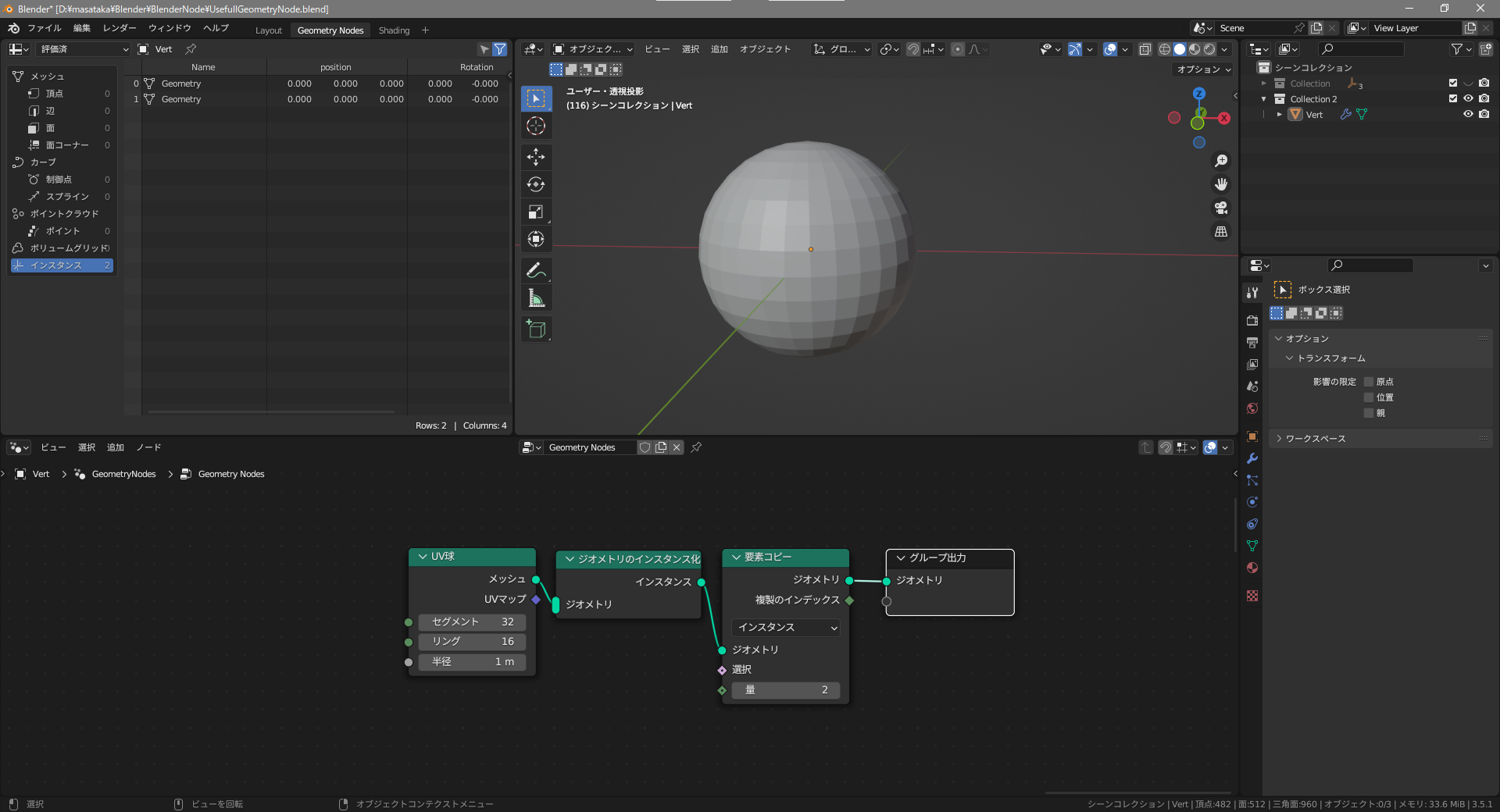
これで要素(インスタンス)がコピーされました。
ただ位置が重なって見えないため、位置設定で動かします。
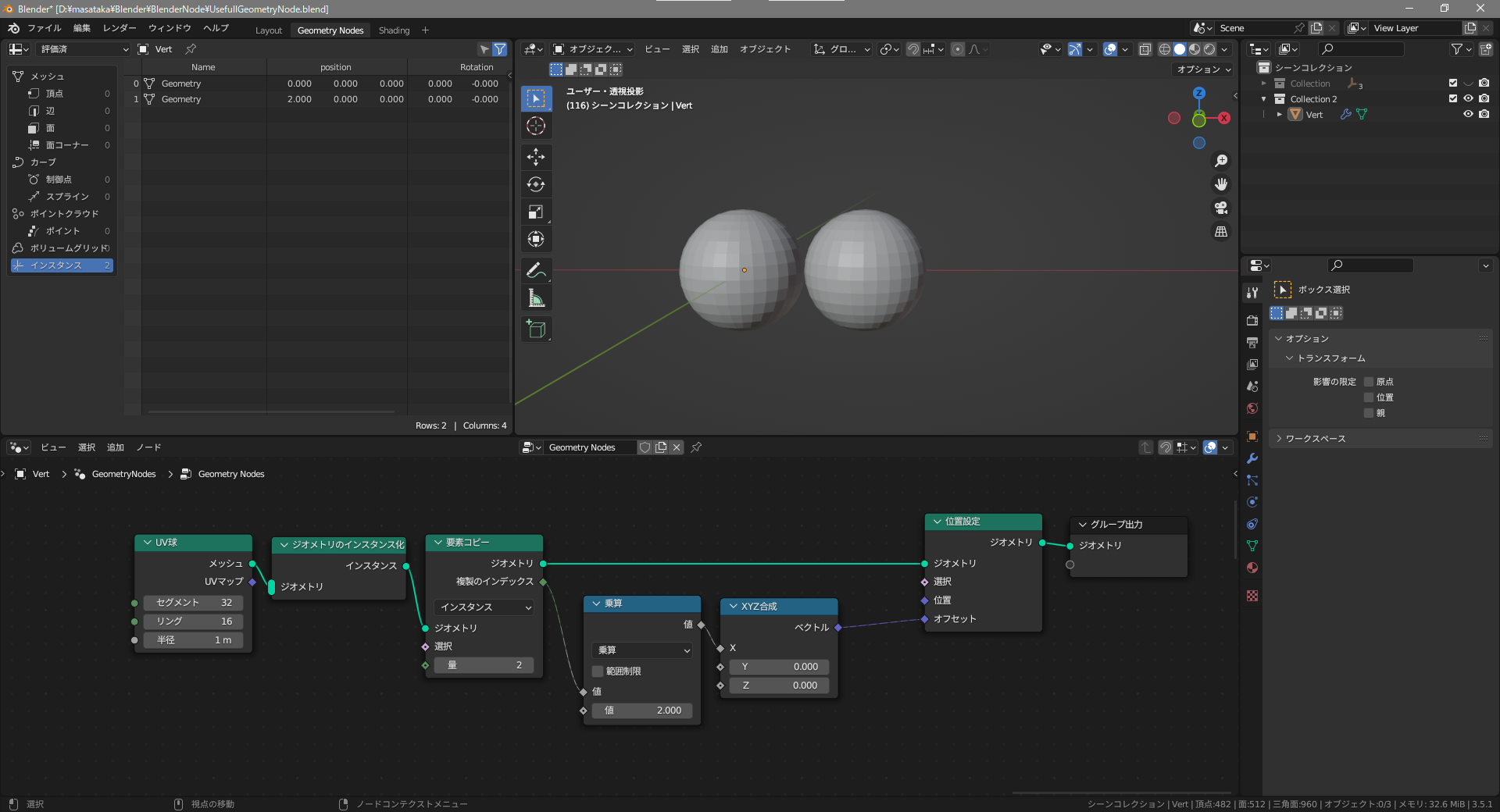
位置設定ノードでオフセットをずらしています。
要素コピーの量を増やすことで複製数を増やしたり、乗算する値を変更し位置を更にずらしたり、配列複製に似た挙動のノードが作成できます。
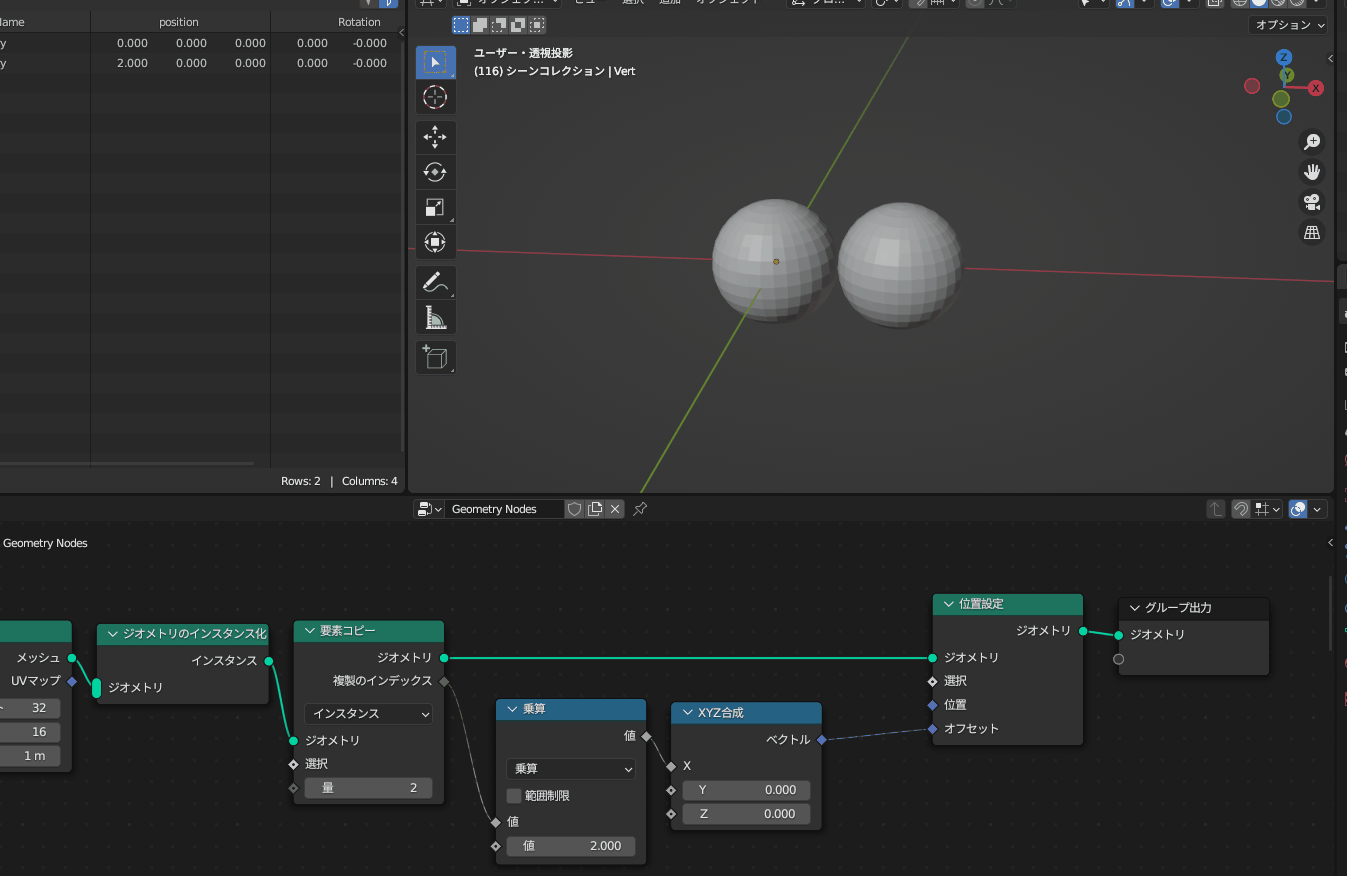
面
面の要素を複製する場合は、インスタンス化を外して接続することで面要素を複製できます。

一見するとインスタンスの時との違いが分かりませんが、要素が異なるので要素スケールなどのノードを接続すると2つの違いが分かります。
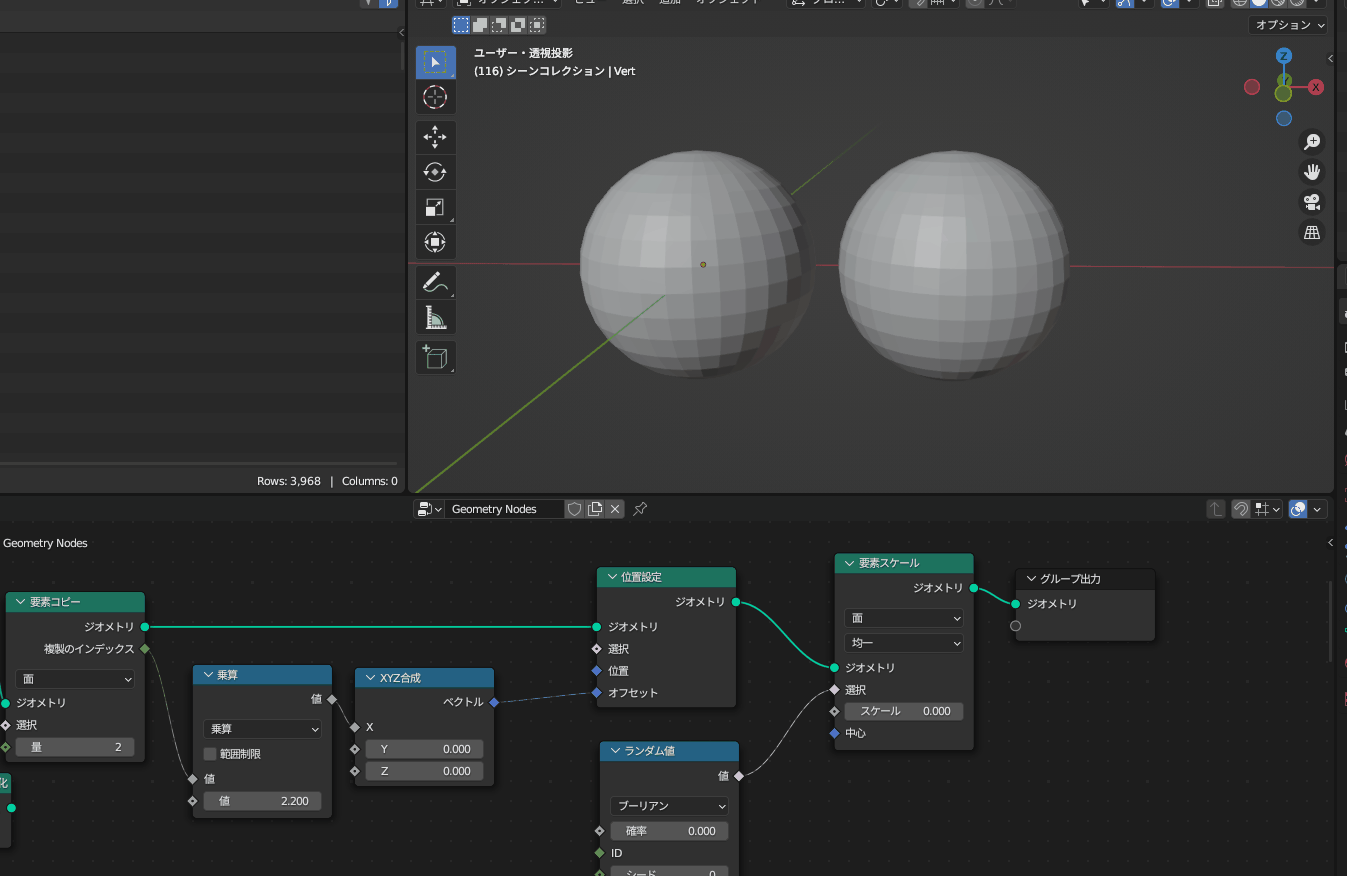
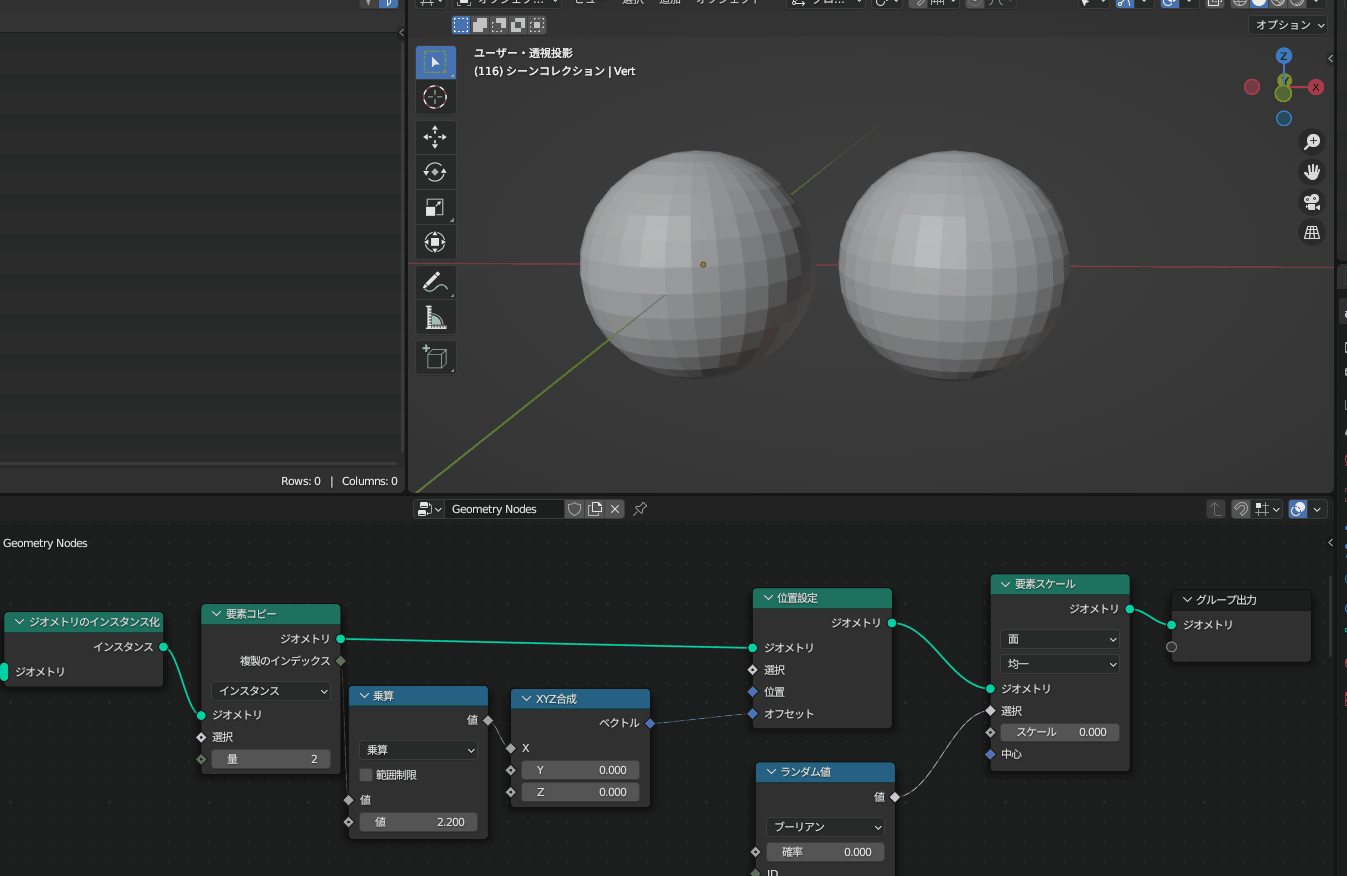
その他
要素コピーには他に
- ポイント
- 辺
- スプライン
がありますが、基本的に要素に対応するノードを接続して使用することに変わりありませんので詳しくは解説致しません。

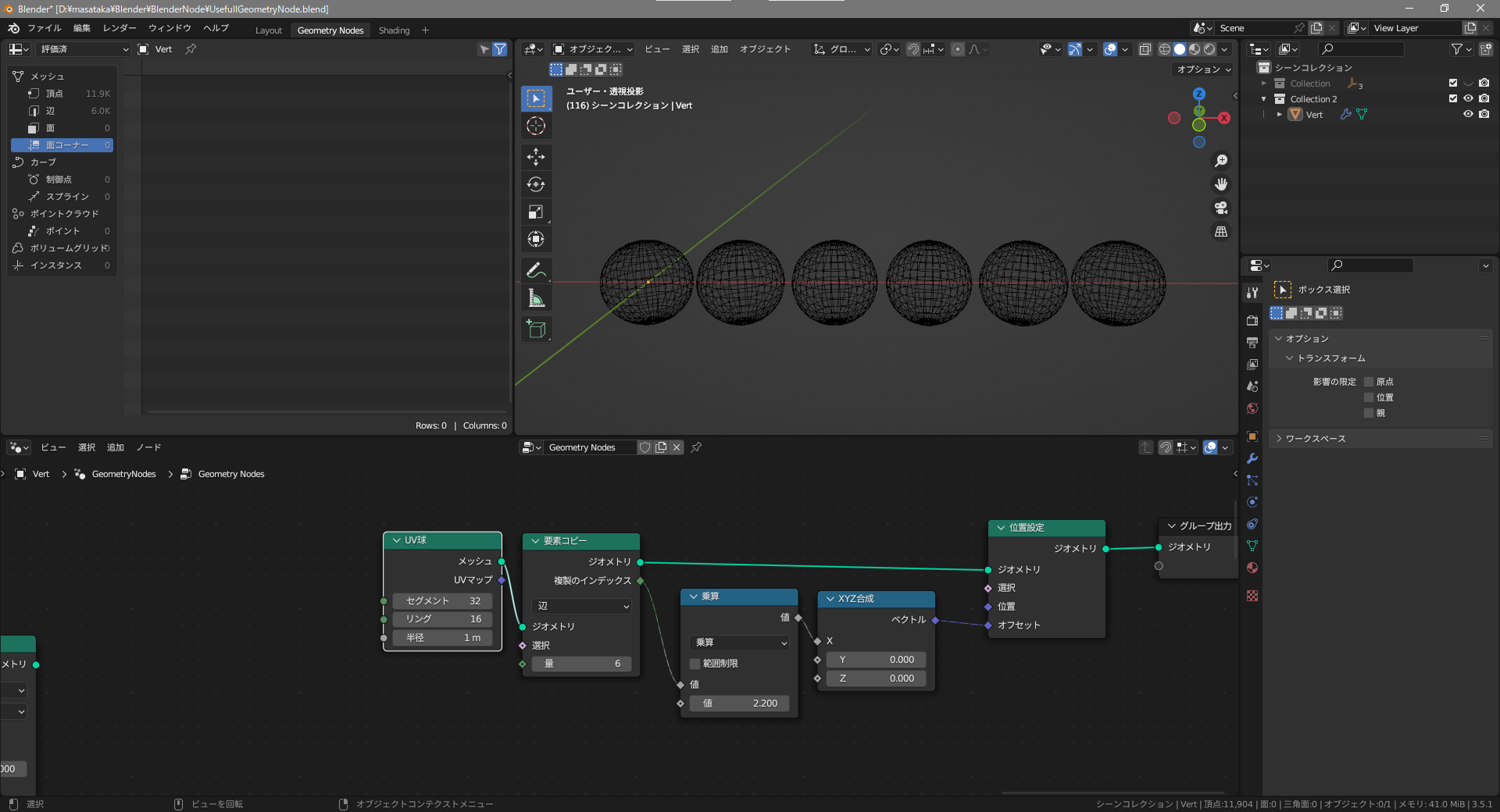

おまけ
冒頭で「要素コピーとは、読んで字の如く要素をコピーするノードです。」とお伝えしましたが、複製ばかりして申し訳ありません。
おまけ程度ではありますが、活用方法を1つ紹介します。
要素コピーに要素コピーを接続し要素を変更して使うことができます。

要素によっては扱いが難しい場合があるので、最初はインスタンス要素をコピーで複製し、後で面要素をコピーし要素を面に変更するなどして使えます。
スプレッドシート上に面の情報を表示させたい場合や挙動がおかしくなる場合は、2つ目の要素コピーの前にインスタンス実体化ノードを接続すると改善されるかと思います。
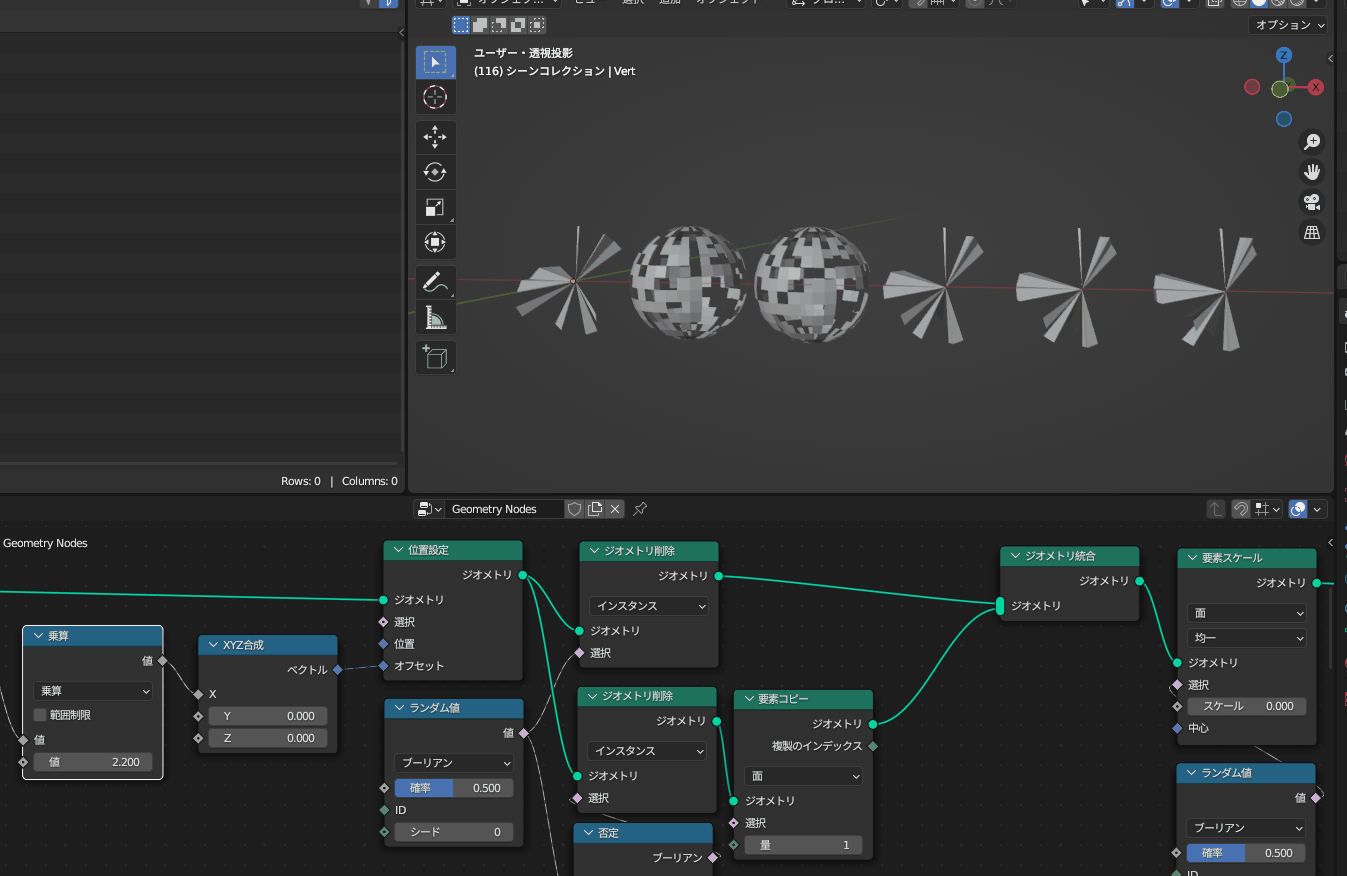
このように、2種類の要素を織り交ぜて使用する際などに使用できます。











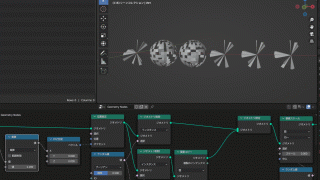








コメント